В какой папке сохраняются скриншоты экрана в Windows 7, 8 или 10
Очень часто, ту информацию, которая отображается у вас на экране компьютера нужно показать кому-то ещё. Например, это может быть промежуточный отчет, макет чего-либо, открытая Интернет страница, достижение в игре. И в этом случае, нужно сделать скриншот экрана. Я, например, делаю скриншоты, чтобы потом добавить их в статью, которую вы сейчас читаете.
Делать снимки экрана можно по-разному, но после этого сразу назревает вопрос: где находится папка скриншотов на компьютере? В этой статье я постараюсь подробно раскрыть эту тему, и расскажу, где сохраняются скриншоты в Windows 7, 8 или 10.
Как найти скриншот на компьютере
Сделать снимок экрана можно нажатием специальной клавиши на клавиатуре, однако это лишь один из этапов данной операции. Именно поэтому пользователи довольно часто не могут впоследствии найти скриншот на компьютере.

- Как найти скриншот на компьютере
- Как найти скриншот
- Куда сохраняется скриншот экрана
Чтобы сделать скриншот и в дальнейшем найти его на компьютере, нажмите клавишу Print Screen (PrtSc) на клавиатуре в нужный момент. Теперь изображение находится в буфере обмена – внутренней памяти системы, но еще не как готовый файл, который можно просматривать или редактировать. Для завершения операции откройте редактор изображений Paint и выполните действие «Вставить» (Ctrl + V). Теперь скриншот можно сохранить, выбрав нужную папку на жестком диске.
Запомните название папки с сохраненным изображением, чтобы найти скриншот на компьютере. После выхода из редактора изображений обязательно перейдите в нее и проверьте на наличие файла с названием, которые вы ему присвоили в программе.
Если вы все еще испытываете сложности с тем, где найти скриншоты на компьютере, воспользуйтесь системной службой поиска. Перейдите к поисковой строке в меню «Пуск» и введите в ней название файла целиком либо часть его имени. Если вы не помните название, в расширенных настройках поиска укажите подходящие параметры, такие как дата и время сохраненного скриншота, формат изображения, сделанные вами при редактировании метки и т.д. Так вы сможете быстро отыскать скриншот на компьютере.
Вы можете узнать, где хранятся скриншоты на компьютере, и другими способами. Во-первых, проверьте папку «Изображения» в «Документах», куда по умолчанию сохраняются все изображения. Во-вторых, попробуйте снова открыть Paint или другую программу, в которой вы редактировали и сохраняли данное изображение. Нажмите «Файл» и обратите внимание на вкладку «Последние изображения» справа. Самый верхний файл, скорее всего, является сохраненным недавно скриншотом. Откройте его и сохраните заново, указав на этот раз удобное расположение на компьютере, в которое вы сможете без проблем перейти в дальнейшем.
Куда сохраняются скриншоты в программах
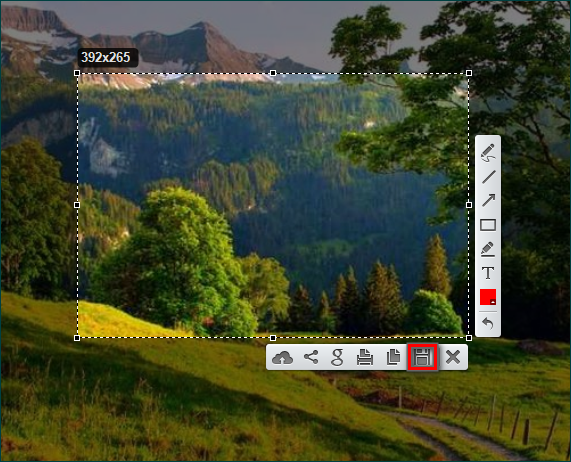
В случае с программами могут быть задействованы как «горячие клавиши», так и специальные кнопки. Например, чтобы сделать фото через Lightshot – нужно выбрать перо или нажать на PrintScreen. Для сохранения можно нажать на дискету – это позволит сохранить картинку.
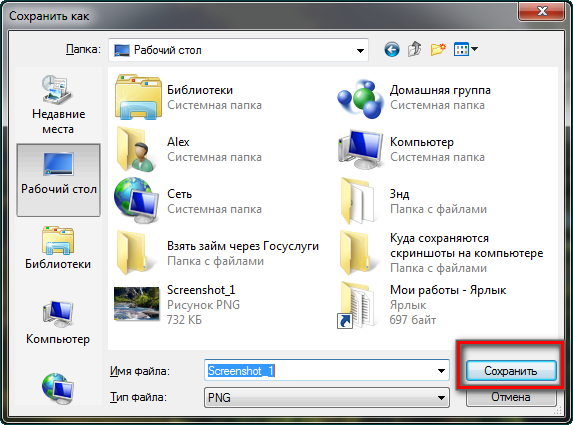
Где найти готовую картинку? При нажатии на дискету система предложить выбрать, где именно будет храниться скрин – вам останется только выбрать нужную область.
Обратите внимание! В программе Lightshot можно нажать на облако – тогда картинка будет сохранена на сервер.
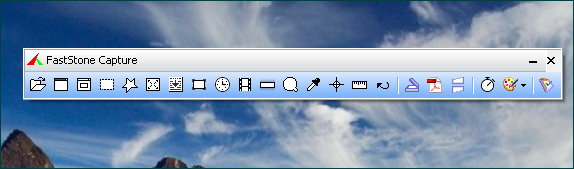
Где хранятся скриншоты, сделанные через еще через одну программу – FastStone? Чтобы сделать скрин в системе – воспользуемся активной панелью.
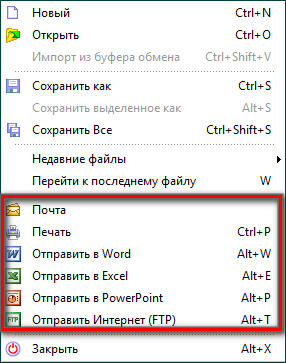
Далее можно нажать на дискету, либо выбрать «Файл» и «Сохранить как». При этом система опять же предложит, куда можно сохранить картинку. Где лежат готовые скрины? Здесь имеется сразу несколько вариантов – рабочий стол, конкретная папка. Можно сохранить в документ или даже отправить по почте.
Существует несколько мест сохранения скриншотов. Если речь идет стандартных инструментах, картинки обычно сохраняются в буфере обмена. А программы всегда предлагают выбрать конкретную папку или рабочий стол. Кроме того, в некоторых скриншотерах даже можно отправить картинку на почту или сохранить на сервере.
Как сделать скриншот?
Вне зависимости от версии Windows скриншот делается везде одинаково. Для этих целей на клавиатуре специально сделана отдельная кнопка, которая называется “Print Screen”. На некоторых типах клавиатур и на ноутбуках ее название может быть сокращено до “prt sc” или как – то еще.
Выглядит данная кнопка вот так:

Кнопка print screen на клавиатуре
Чтобы сохранить текущее содержимое экрана нужно всего один раз нажать на эту кнопку. Опять же в некоторых ноутбука и в некоторых типах клавиатур, где на данную кнопку возложены несколько функций, в том числе и создание скриншота, сначала зажимается кнопка Fn и, не отпуская ее, кнопка “Print Screen”.

Выводы
Теперь вы знаете не только как сделать скриншот, но и как найти его на компьютере или ноутбуке. Снимки рабочего стола помогают сделать наглядным обучающие видеоролики, их можно использовать в бизнес-документации, отчетах и статьях. Если часто работаете с подобными проектами, организация файлов позволит значительно сэкономить время.
Поэтому советуем вам установить ФотоСКРИН – он не только поможет сразу обработать картинки, но также сортировать созданные скрины по папкам. Так вам не потребуется каждый раз искать, где хранятся скриншоты, и вы сможете быстро подобрать файлы для определенного проекта.









